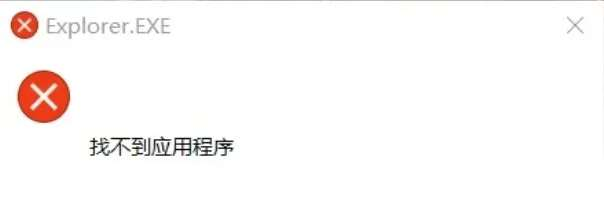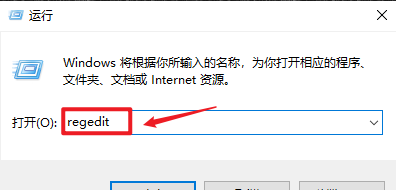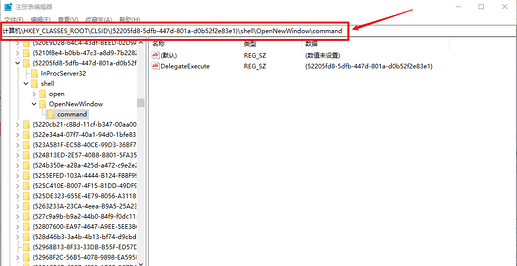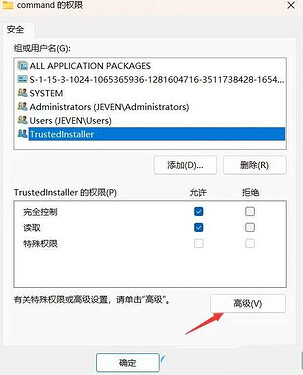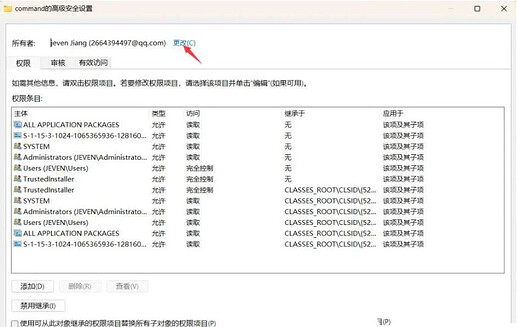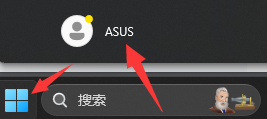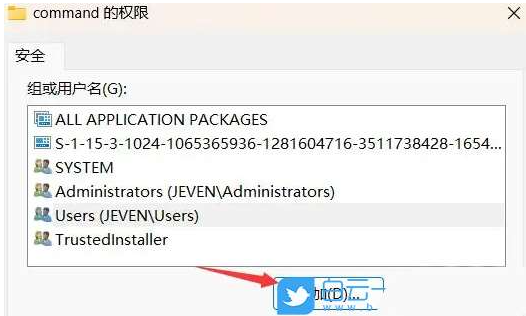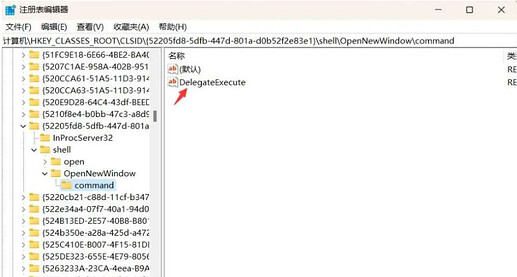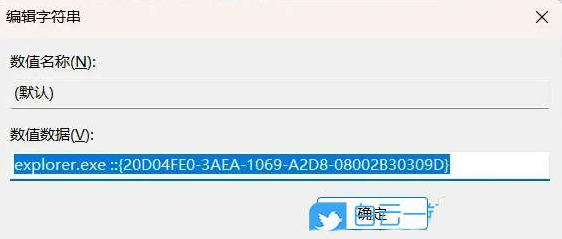资源管理器(File Explorer)是我们日常使用计算机频率最高的工具之一。无论是管理文件、浏览文件夹,还是进行系统设置,都离不开资源管理器。部分用户在使用工作站时,不小心安装了流氓捆绑软件,篡改了资管管理器信息表,使得系统失去路径无法正常使用工作站,这里提供一种修复资源管理器使用的方法总结,希望能帮到大家。
一、问题定向
无法访问【此电脑】或系统【文件资源管理器】。
二、解决步骤
1、首先,键盘上的【 Win + R 】组合键,打开运行窗口,然后输入【regedit】命令,按【确定或回车】可以快速打开注册表编辑器;
2、注册表编辑器窗口,依次展开到以下路径:
HKEY_CLASSES_ROOTCLSID{52205fd8-5dfb-447d-801a-d0b52f2e83e1}shel
lOpenNewWindowcommand
3、 右击“command”,选择【权限】,点击【高级】;
4、可以看到所有者默认是【TrustedInstller】,然后点击后面的【更改】,改成当前使用的用户;
5、点击更改后,会弹出选择用户或组窗口,在下面的文本框中,输入【当前的用户名】;
#当前用户名的确认方法:点击win开始菜单,出现在用户头像上的就是当前计算机用户名。
6、更改了所有者之后,再点击【右键 → 权限】,然后【添加】当前用户,并设置为【完全控制】,最后点击【确定】;
7、删除【command】下面的【DelegateExecute】项;
8、双击 (默认) 项,将默认字符串数据改为下面的值【explorer.exe ::{20D04FE0-3AEA-1069-A2D8-08002B30309D}】,并点击【确定】;
9、至此结束,电脑的文件资源管理器可以正常打开使用了。